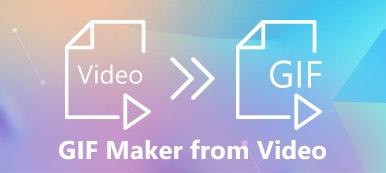Quando você está tentando editar ou converter um arquivo de vídeo ou imagem no seu computador, pode ser pego no processo de atolamento.
Não se preocupe, e a aceleração da GPU o salvará do dilema.
A GPU pode acelerar o desempenho do computador enquanto você estiver usando alguns programas para processar o arquivo de vídeo ou imagem.
O que é a Aceleração GPU?
Como usá-lo?
Continue lendo e você ficará claro.

- Parte 1. O que é Aceleração de GPU?
- Parte 2. Que Aceleração de GPU Devo Escolher?
- Parte 3. Como ativar a aceleração de GPU para usar o software Apeaksoft
Parte 1. O que é Aceleração de GPU?
GPU, unidade de processamento gráfico, é o circuito eletrônico especializado projetado para manipular e alterar rapidamente a memória para acelerar a criação de imagens em um buffer de quadro destinado à saída para um dispositivo de exibição.
A explicação acima é da WIKIPEDIA.
Em resumo, a GPU é o sistema incorporado em computadores, telefones celulares, consoles de jogos etc., que pode acelerar o progresso enquanto você processa grandes blocos de dados.
A GPU pode ser apresentada em uma placa de vídeo ou incorporada na placa-mãe quando você compra um computador.
Parte 2. Que Aceleração de GPU Devo Escolher?
Conforme mencionado acima, a GPU é incorporada ao sistema do seu computador, portanto, se o seu computador suportar a aceleração da GPU incorporada, você pode usá-la para acelerar o desempenho do computador. No entanto, existem várias acelerações de GPU no mercado, como Intel Quick Sync Video, Processamento Paralelo Acelerado AMD OpenCL ™, NVIDIA NVENC, etc.
Eles funcionam da mesma forma e você pode escolher a grande marca para obter a garantia.
No entanto, nem todas as acelerações da GPU são suportadas pela Apeaksoft e as seguintes acelerações da GPU são compatíveis com o software Apeaksoft.
| Marca GPU | Modelos de GPU |
|---|---|
 | HD Graphics 2000, HD Graphics 3000, HD Graphics 2500, HD Graphics 4000, HD Graphics 4200, HD Graphics 4400, HD Graphics 4600, Iris Graphics 5100, Iris Pro Graphics 5200, HD Graphics 5300, HD Graphics 5500, HD Graphics 5600, HD Gráficos 6000, Iris Graphics 6100, Iris Pro Graphics 6200, HD Graphics 510, HD Graphics 515, HD Graphics 520, HD Graphics 530, Iris Graphics 540, Iris Graphics 550, Iris Pro Graphics 580, HD Graphics 610, HD Graphics 615, HD Gráficos 620, Gráficos HD 630, Gráficos Iris Plus 640, Gráficos Iris Plus 650. |
 | Série Radeon HD 7700 (HD 7790 (VCE 2.0)), série Radeon HD 7800, série Radeon HD 7900, Radeon HD 8570 a HD 8990 (HD 8770 (VCE 2.0)), Radeon R5 240 / R7 240 / R7 250 / R7 250E Placa de vídeo: NVIDIA GeForce GTX 7 TiFormato de memória: DDR250-DDR7-DDR265-SDRAM Radeon HD 9-Series, Mobile Radeon Rx M270xx Series (R9 M270X: VCE 9, R280 M9X: VCE 280), Mobile Radeon R5 M330 a Radeon R5 M340 e Radeon R7 M340, placas FirePro com GCN de primeira geração (GCN 7), Radeon HD 350 / HD 7, Radeon R370 9 / R370 9X / R370 77 / R0 7970X / R8000 2X9, Radeon R280 2.0 / R9 295 / R3.0 5 / R330 9X, Radeon móvel R380 M9X, Radeon móvel R390 M1 / R1.0 M7790X, Radeon móvel R8770 M7 / R260 M7X, placas FirePro com GCN de segunda geração, Tonga: Radeon R260 9, Radeon R290 9, Radeon R290 9X / Mobile Radeon R295 M2X / R7 M360 / R9 M360X / Radeon R9 M390X, Tonga XT: FirePro W9 / S / S390 / S9 X280, Fiji: Radeon R9 Fury / R385 Fury X / R9 Nano / Radeon Pro Duo / FirePro S385 / W9M, Polaris: R X 470/9/470. |
 | GeForce GTX 590, GeForce GTX 580, GeForce GTX 570, GeForce GTX 480, GeForce GTX 470, GeForce GTX 465, GeForce GTX 480M, GeForce GTX 560 Ti, GeForce GTX 550 Ti, GeForce GTX 460, GeForce GTS 450, GeForce GTS 450 * GeForce GT 640 (GDDR3), GeForce GT 630, GeForce GT 620, GeForce GT 610, GeForce GT 520, GeForce GT 440, GeForce GT 440 *, GeForce GT 430, GeForce GT 430 *, GeForce GT 420 *, GeForce GTX 675M GeForce GTX 670M, GeForce GT 635M, GeForce GT 630M, GeForce GT 625M, GeForce GT 720M, GeForce GT 620M, GeForce 710M, GeForce 610M, GeForce 820M, GeForce GTX 580M, GeForce GTX 570M, GeForce GTX 560M, GeForce GTX 555M, GeForce GT 550M, GeForce GT 540M, GeForce GT 525M, GeForce GT 520MX, GeForce GT 520M, GeForce GTX 485M, GeForce GTX 470M, GeForce GTX 460M, GeForce GT 445M, GeForce GT 435M, GeForce GT 420M, GeForce GT 415M, GeForce GT 710M, GeForce GT 410M GeForce 780M, GeForce GTX Titan Z, GeForce GTX Titan Black, GeForce GTX Titan, GeForce GTX 780 Ti, GeForce GTX 640, GeForce GT 5 (GDDR630), GeForce GT 2 v730, Ge Força GT 720, GeForce GT 710, GeForce GT 740, GeForce GT 64M (3 bits, DDR750), GeForce GTX 750 Ti, GeForce GTX 960, GeForce GTX 950M, GeForce GTX 940M, GeForce 930M, GeForce 860M, GeForce GTX 850M, GeForce GTX 845M, GeForce 840M, GeForce 830M, GeForce 980M, GeForce GTX Titan X, GeForce GTX 980 Ti, GeForce GTX 970, GeForce GTX 960, GeForce GTX 950, GeForce GTX 750, GeForce GTX 980 SE, GeForce GTX 970M, 965M, GeForce GTX 1080M, Nvidia Titan X, GeForce GTX 1070, GTX 1060, GTX 1050, GTX 1050 Ti, GTX XNUMX. |
Para usar o software Apeaksoft com aceleração de GPU, seu computador deve atender aos seguintes requisitos.
| OS | Versão do sistema operacional suportado | Subcontratante | Espaço Livre no Disco Rígido | RAM |
|---|---|---|---|---|
| Windows | Windows 10 / 8 / 7 / Vista / XP | > CPU Intel ou AMD 750 MHz | 100MB ou superior | 256MB ou superior |
| Mac | macOS 11, Mac OS X 10.15, 10.14, 10.13, 10.12, 10.11, 10.10, 10.9, 10.8, 10.7. | Processador Intel de 1 GHz ou superior | 100MB ou superior | 512MB ou superior |
Parte 3. Como ativar a aceleração de GPU para usar o software Apeaksoft
Se você atender aos requisitos acima para usar a aceleração de GPU no seu computador, basta habilitá-lo ou selecionar o que você precisa se tiver mais de um suporte de aceleração de GPU.
Aqui, tomaremos o Intel Quick Sync Video como exemplo.
Baixe, instale os drivers gráficos Intel mais recentes na página oficial da Microsoft. Verifique se os drivers são compatíveis com o modelo da placa de vídeo Intel HD de.
Clique com o botão direito do mouse no espaço vazio da tela da área de trabalho, selecione Resolução de tela, clique em Detectar para começar a detectar saídas de vídeo inativas.
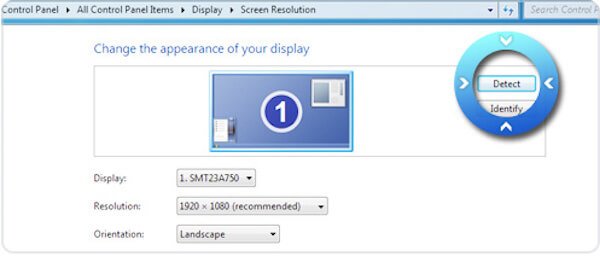
Observação: Se você estiver executando o Windows 10, vá para a área de trabalho e clique com o botão direito do mouse para selecionar Configurações de exibição, escolha Configurações de exibição avançadas e clique em Detectar acima.
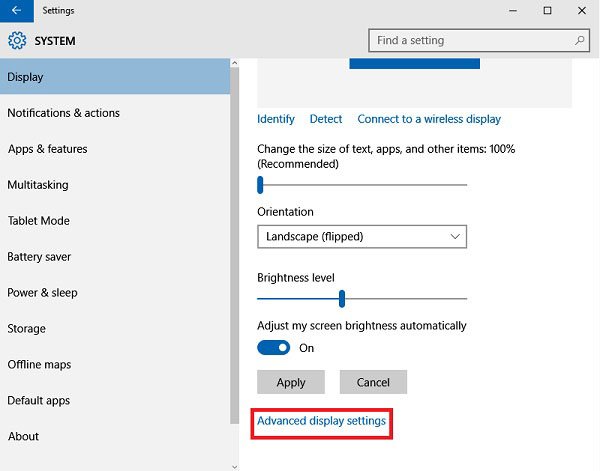
Selecione a saída de exibição detectada para Gráficos de saída Intel® HD Graphics e selecione Tente se conectar de qualquer maneira em VGA no menu suspenso Múltiplos monitores, depois disso, clique em Aplicar.

Clique na tela principal e escolha Estenda estas exibições no menu suspenso Múltiplos monitores. Depois disso, clique em Aplicar e OK para sair das configurações.

Em seguida, reinicie o computador para verificar se você pode aplicar a aceleração Intel.
Certamente, isso não está feito, e você precisa habilitar a aceleração da GPU no Apeaksoft Video Converter Ultimate.
Execute o Video Converter Ultimate, clique em preferência na lista suspensa do menu para ir para o Geral guia por padrão e marque a caixa de seleção Ativar aceleração de GPU e selecione a aceleração da GPU na lista suspensa de Preferir seleção.
Depois disso, reinicie o programa e você usará a aceleração da GPU com êxito.

4,000,000+ Transferências
Converta arquivos de vídeo, áudio e DVD em mais de 1000 formatos.
Edite vídeos como recortar, recortar, marca d'água, girar, efeitos, filtros etc.
Acelere a conversão de vídeo 60X mais rápido.
Melhore a qualidade do vídeo, edite a etiqueta ID3, comprima o vídeo e crie GIFs.
Conclusão
A aceleração da GPU é amplamente usada para acelerar o desempenho do computador para processar vídeos e imagens. Leia esta postagem e entenda o que é a aceleração da GPU e como ativá-la. É fácil usar a aceleração da GPU e converter os arquivos de mídia 60X mais rapidamente.
Qualquer dúvida que você tenha, basta deixar seus comentários abaixo.



 iPhone Data Recovery
iPhone Data Recovery Recuperação do Sistema iOS
Recuperação do Sistema iOS Backup e restauração de dados do iOS
Backup e restauração de dados do iOS gravador de tela iOS
gravador de tela iOS MobieTrans
MobieTrans transferência do iPhone
transferência do iPhone Borracha do iPhone
Borracha do iPhone Transferência do WhatsApp
Transferência do WhatsApp Desbloqueador iOS
Desbloqueador iOS Conversor HEIC gratuito
Conversor HEIC gratuito Trocador de localização do iPhone
Trocador de localização do iPhone Data Recovery Android
Data Recovery Android Extração de dados quebrados do Android
Extração de dados quebrados do Android Backup e restauração de dados do Android
Backup e restauração de dados do Android Transferência telefônica
Transferência telefônica Recuperação de dados
Recuperação de dados Blu-ray
Blu-ray Mac limpador
Mac limpador Criador de DVD
Criador de DVD PDF Converter Ultimate
PDF Converter Ultimate Windows Password Reset
Windows Password Reset Espelho do telefone
Espelho do telefone Video Converter Ultimate
Video Converter Ultimate editor de vídeo
editor de vídeo Screen Recorder
Screen Recorder PPT to Video Converter
PPT to Video Converter Slideshow Maker
Slideshow Maker Free Video Converter
Free Video Converter Gravador de tela grátis
Gravador de tela grátis Conversor HEIC gratuito
Conversor HEIC gratuito Compressor de vídeo grátis
Compressor de vídeo grátis Compressor de PDF grátis
Compressor de PDF grátis Free Audio Converter
Free Audio Converter Gravador de Áudio Gratuito
Gravador de Áudio Gratuito Free Video Joiner
Free Video Joiner Compressor de imagem grátis
Compressor de imagem grátis Apagador de fundo grátis
Apagador de fundo grátis Upscaler de imagem gratuito
Upscaler de imagem gratuito Removedor de marca d'água grátis
Removedor de marca d'água grátis Bloqueio de tela do iPhone
Bloqueio de tela do iPhone Puzzle Game Cube
Puzzle Game Cube